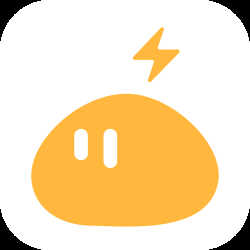drawio
- 类型:常用工具
- 版本:
- 平台:安卓
- 语言:中文
- 更新:2024-06-13 09:27:43
- 厂商:暂无
详情
drawio是一款免费的开源图表应用,它提供了在线版本和桌面端的离线安装版。支持在线使用和本地安装,用户可以通过app.diagrams.net访问在线版本,或者从官方网站下载桌面端安装版。
使用教程
drawio操作教学
1、打开drawio后,点击创建新绘图:

2、接着会提示你选择一个模板,这里直接创建一个空白框图(可根据自身情况选择)

3、创建完后,如图所示:

4、选择你需要的元素拖入"画布" (左侧有官方提供的各种类型元素,点击左下角更多图形可以找到更多类别),选中元素后可使用鼠标点击元素边缘上的点对元素进行放大/缩小等操作,双击元素即可输入文字,你还能在右侧调整样式、文本、调整图形等

5、当要对齐多个元素时,选择多个元素(可通过ctrl+鼠标左键选择多个目标),然后点击调整图形 -> 对齐 然后选择你想要的对齐方式。

6、当要等距摆放多个元素时,选择多个元素(可通过ctrl+鼠标左键选择多个目标),然后点击调整图形 -> 等距分布 然后选择你想要的分布方式。

7、当把鼠标放置元素上(注意没有点击,只是放置)会出现如下图所示的标识,四个箭头(用红圈标出的部分),16个小叉叉(用绿色的圈圈标出)。如果点击了元素只会显示四个箭头。

8、连接的操作有很多种,这里只简单讲一种,在刚刚说的:当把鼠标放置元素上后,在元素周围出现各种标识,你可以自己随便选择一个作为连接线的起始位置,鼠标左键按下(不要松)拖动鼠标移至你想连接的位置。

9、连接后在右侧的“样式”中可以修改连接线的样式、连接方式、颜色、粗细、线形等等。

10、然后在"通用"里拖一个Text元素放到你想放的位置;双击Text元素编辑文字,在右侧的"文本"中对文字的颜色、字体、大小等进行编辑;

11、有时,需要使用一些现成的图片,点击“上方的加号”,再点击图片按钮。

12、接着你可以通过“打开”按钮选择自己本地的图片,或者通过网上图片的url直接载入进来。

13、有时一些特殊的图案软件中并没有提供,这时可以使用自由绘图功能自己去绘制。点击"上方的加号",再点击"自由绘图",会弹出一个自由绘图窗口。

14、点击"开始绘图"按钮就可以自己用鼠标随便绘制,绘制完后点击"结束绘图"按钮,刚刚绘制好的图案就会变成一个元素随意使用。

drawio使用说明
1.首先,在讲述draw.io使用前,我们先来认识下它的操作界面。左侧是图形区、中部是画布即编辑区域、右侧是检查器即属性。

2.然后,我们开始用draw.io来绘制流程图。先在图形区点击想要的图形,在编辑区域的合理位置拉动鼠标决定图形大小后再放手即可得到相应的图形。当双击图形或者其他空白区域时可以输入文本。

3.接着,我们可以用draw.io为不同的图形建立连接。当鼠标悬浮在图形上时会出现四个不同方向的蓝色箭头,点击并拖动其箭头到对应方向的其他图形,即可成功连接。

4.此外,我们也可以自己控制连接线的走向。比如说选择其中一个蓝色箭头,按住Ctrl键,将蓝色箭头拖拽到指定的图形位置再放手,即可得到不一样的连接线。

5.如果想给draw.io的两个不同的图形创建固定连接,就可以鼠标悬浮于起始的图形,在高亮的绿色焦点处创建连接。

6.再将它的绿色焦点拖拽到目标图形的绿色焦点后松开鼠标,固定连接完成。这样一来,以后无论这两个图形怎么移动怎么变化,都不会影响此连接。

7.接下来,在用draw.io时,想要更改某个图形的形状。就直接从左侧图形库中点选需要应用的图形,按住鼠标左键将它拖拽到需要更改的图形中心点。当它出现一个褐色标志的时候,就松开鼠标,即可完成图形的更改。如下图将椭圆方框变成菱形。

8.最后,还可以应用右侧属性面板,设置图形、线条属性。完成流程图的绘制后,就点击draw.io菜单中的“File”将该流程图给保存起来。

drawio怎么把文字变成竖排
1、用户在电脑桌面上打开Draw.io软件,并来到编辑页面上来进行设置

2、接着在页面上方的菜单栏中点击插入选项,在弹出来的下拉框中,用户选择其中的文本选项

3、这时就可以在页面的文本框中输入文字信息,可以看到当前的文字是横着排版的

4、用户想要将其竖着写,就可以将文本框缩小,点击其中出现的圆点来实现缩小

5、当文本框只可容纳一个文字时,就可以看到文字的方向发生了变化

6、如图所示,当前输入的文字成功竖着排布了,用户还可以根据需求来调整文字大小

同类热门
安卓软件分类
本类最新
-
1

氪金兽
常用工具 2025-02-098.7 下载 -
2

炉石传说盒子app
常用工具 2025-02-097 下载 -
3

123网盘app
常用工具 2025-02-097.4 下载 -
4

滴答出行
常用工具 2025-02-099.6 下载 -
5

FGOwiki
常用工具 2025-02-097.6 下载 -
6

好游快爆app
常用工具 2025-02-099.1 下载 -
7

画质怪兽120帧正版
常用工具 2025-02-097.1 下载 -
8

小酷软件库
常用工具 2025-02-098 下载 -
9

7k7k游戏盒
常用工具 2025-02-097.7 下载 -
10

百度畅听版
常用工具 2025-02-097.2 下载